Word怎么插入目录或自动生成目录
在Microsoft Word中如何正确创建目录?当然是通过以下步骤操作:首先,确保章节标题使用了标题样式;接着,选择引用菜单中的目录选项,选择合适的样式和格式,点击插入即可自动生成动态目录。
1、 用WPS Office打开Word文档,并输入一些内容。
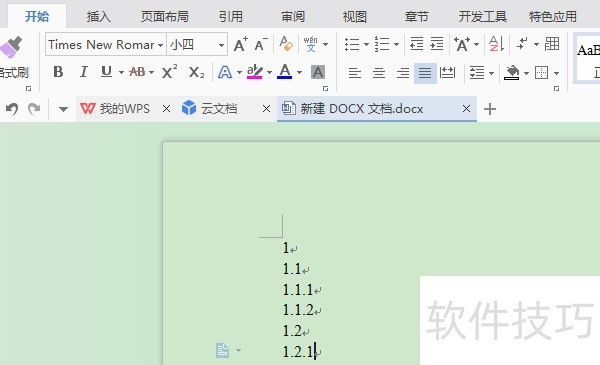
2、 分别选择这些内容,并点击开始中的标题1、标题2、标题3等,将其设置为不同级别的标题。这是在Word中插入目录必须要做的一步。
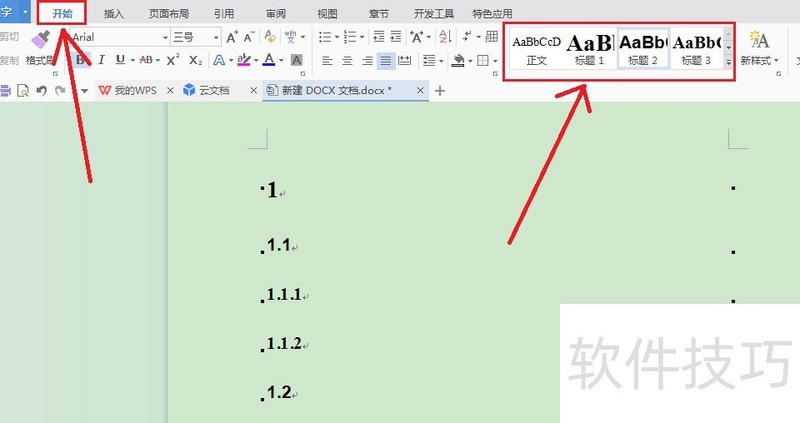
3、 点击引用-目录,会弹出一个下拉菜单,选择您想要插入的目录样式,也可以自定义目录样式。选择删除目录则会删除插入的目录。
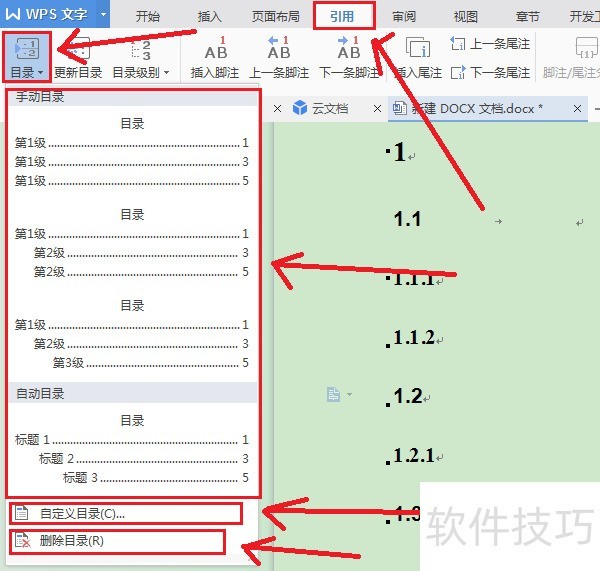
4、 当选择插入手动目录时,您必须手动输入各级标题、对应的页码以及之间的点号和链接等。过程比较繁锁,不建议使用。
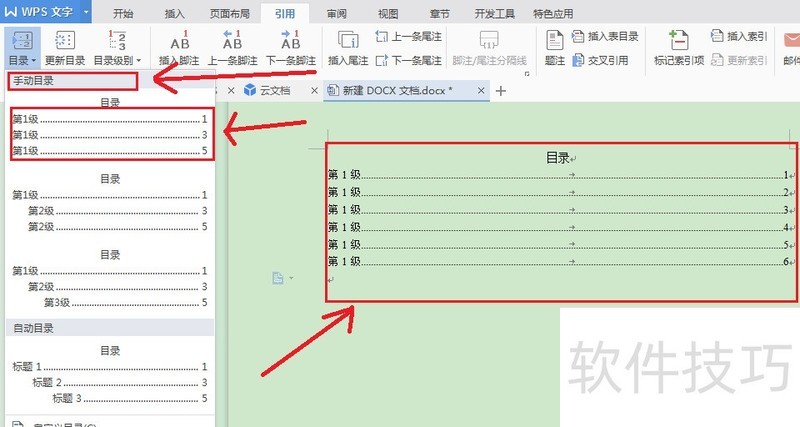
5、 当选择插入自动目录时,目录内容会根据标题自动更新。也可以选中目录中不同对部分,对其排版和更改样式,就像在Word中排版其他文本一样。
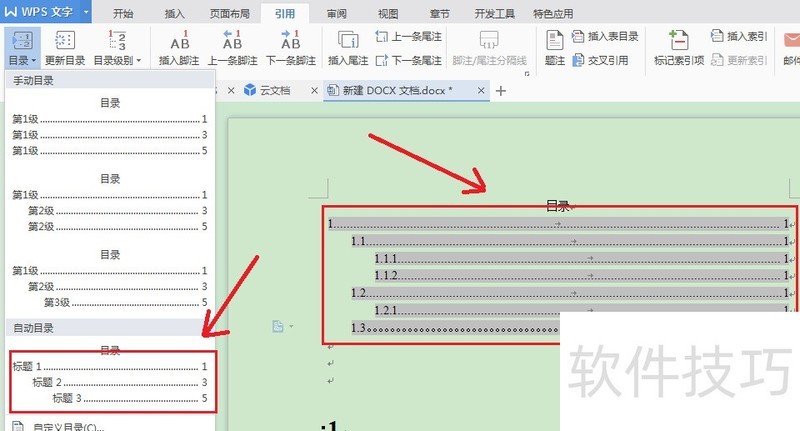
6、 当插入自定义目录时,会弹出自定义目录对话框。如图所示。
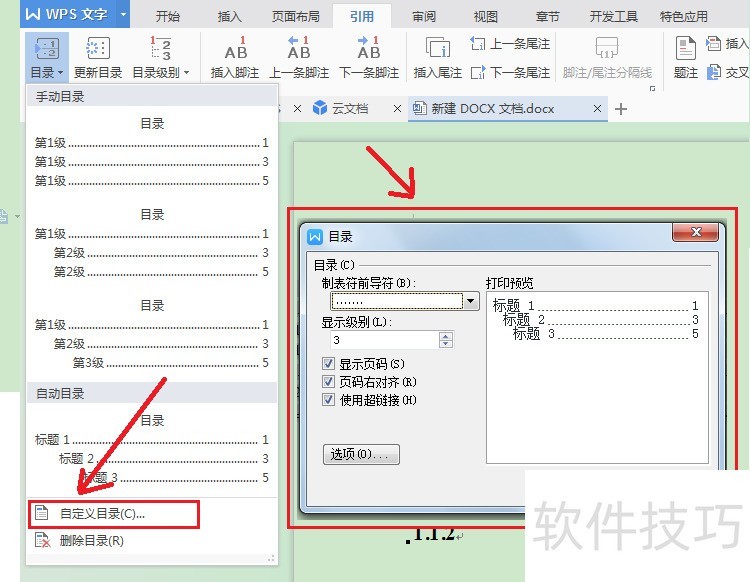
7、 在目录对话框中,可以设置1)制表前导符的样式,即标题与页码之间的连接符;2)显示级别,即目录中可以显示出正文文本的几级标题;3)是否显示页码及页码的对齐方式4)是否使用超链接,链接到相应标题位置等。点击确定生效。
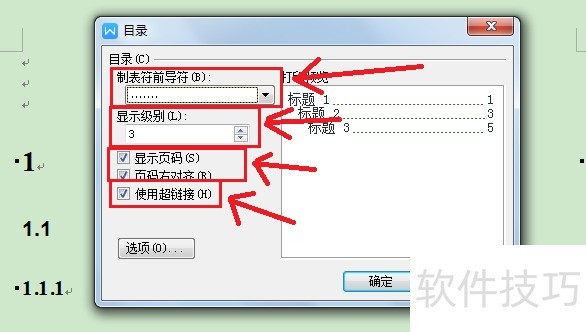
8、 在目录中点击选项,弹出目录的高级设置。
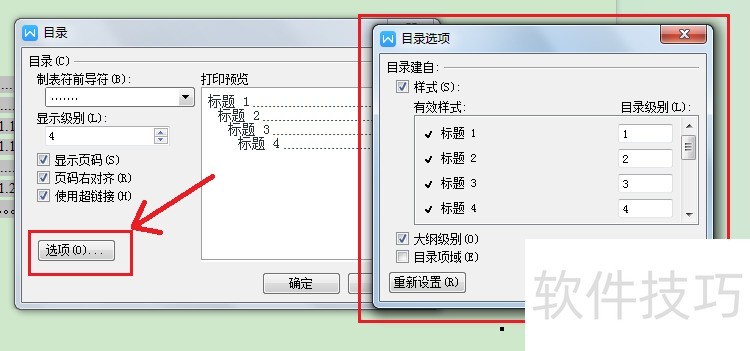
9、 勾选样式复选框,可以在有效样式中设置目录标题与文章各级标题的对应关系。
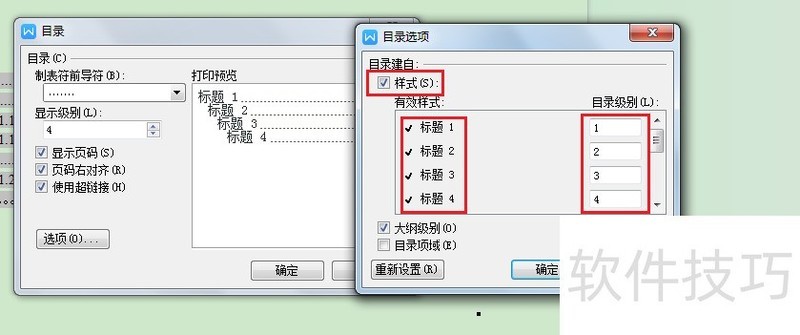
10、 勾选大纲级别复选框和目录项域复选框可以让目录在大纲级别和目录项域中生效。点击确定完成,点击重新设置则会重新设置。
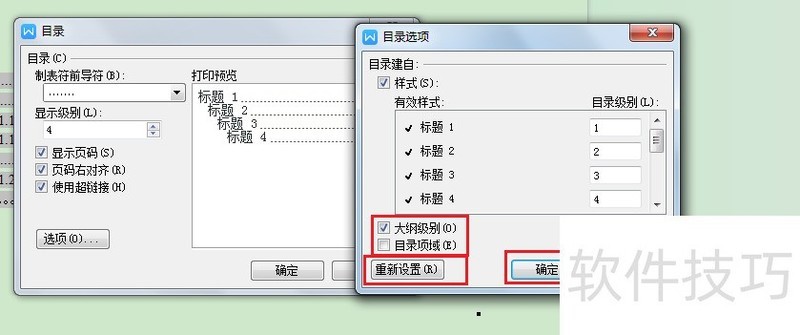
11、 点击引用-更新目录,或者右键目录文本,选择更新目录都会使目录的内容随文章的变化而发生更新。
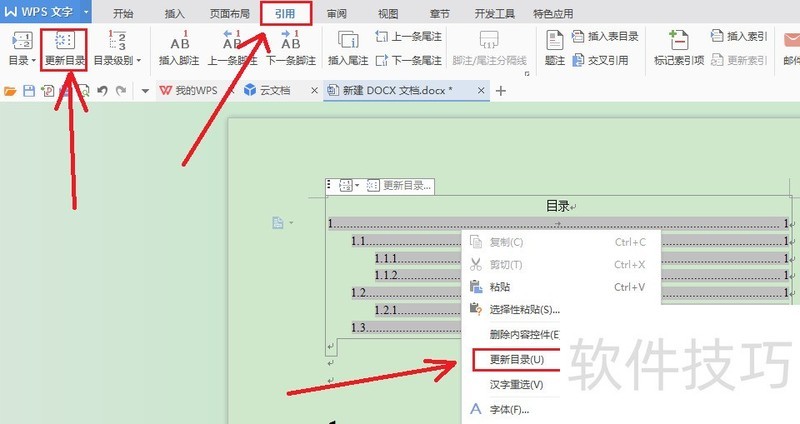
文章标题:Word怎么插入目录或自动生成目录
文章链接://www.hpwebtech.com/jiqiao/211873.html
为给用户提供更多有价值信息,ZOL下载站整理发布,如果有侵权请联系删除,转载请保留出处。
相关软件推荐
其他类似技巧
- 2024-12-05 18:09:02Word文档要如何插入表格
- 2024-12-03 15:52:01Word怎么让插入的五角星内部没有填充颜色
- 2024-12-03 15:12:01Word如何插入等腰三角形
- 2024-12-02 15:53:02Word文字技巧—如何用Word制作九宫格照片
- 2024-12-02 10:19:01Word如何进行查找的教程
- 2024-12-02 06:13:01word文档中如何快速查找关键字?
- 2024-12-01 15:27:02Word怎么让插入的上凸弯带形内部没有填充颜色
- 2024-11-29 11:53:01word文档如何修改自动编号
- 2024-11-28 09:59:02在Word中如何输入氯化铝的化学符号
- 2024-11-27 16:09:01怎么让Word文档插入的新月形内部没有填充颜色
Microsoft Office Word2007软件简介
Microsoft Office Word 2007 是一款老牌的办公软件套装,可以实现办公软件最常用的文字、表格、演示等多种功能。word2007内存占用低,运行速度快,体积小巧。word2007具有强大插件平台支持,免费提供海量在线存储空间及wps文字文档模板,支持阅读和输出PDF文件,全面兼容微软Office97-2010格式(doc/docx/xls/xlsx/ppt/p... 详细介绍»









